Jak automatycznie ustawić strefę czasową w systemie Windows 11/10?
Wśród kilku nowych funkcji i ustawień wprowadzonych przez system Windows 11/10 jedną z nich jest możliwość automatycznego ustawienia przez użytkownika strefy czasowej(Time Zone) w systemie Windows 10(Windows 10) . Chociaż możesz tutaj ręcznie ustawić strefę czasową, korzystając z opcji rozwijanych Strefa czasowa , możesz teraz zamiast tego pozwolić systemowi (Time zone)Windows 10 zrobić to automatycznie.
Ustaw strefę czasową(Set Time Zone) automatycznie w Windows 11/10
Aby system Windows 11(Windows 11) mógł automatycznie wybrać i ustawić strefę czasową(Time Zone) , kliknij przycisk Start(Start Button) , aby otworzyć menu Start(Start Menu) .

Tutaj otwórz Settings > Time i język(Language) .
Teraz w lewym okienku wybierz Data i godzina(Date & Time) . Ustawienia daty i godziny(Time) są tutaj dość proste, ponieważ główny przegląd zawiera wszystko. Możesz ustawić czas, aby dostosować go automatycznie lub zmienić go ręcznie.
W prawym okienku zobaczysz nowe ustawienie Ustaw strefę czasową automatycznie(Set time zone automatically) .
Przełącz suwak w pozycję Wł(On) .
W systemie Windows 10(Windows 10) ustawienia wyglądają tak:
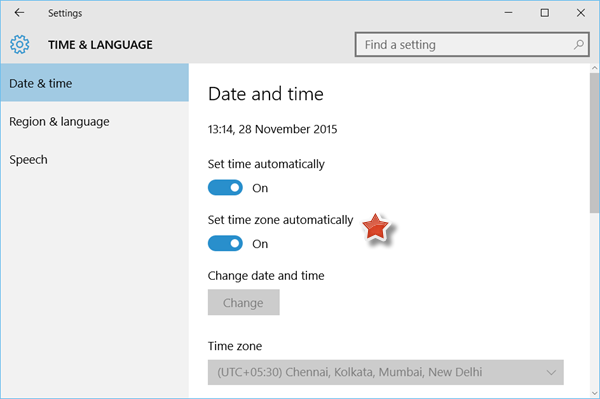
That’s it!
Windows 11/10 ustawi teraz czas systemu, w zależności od fizycznej lokalizacji urządzenia.
Jeśli dużo podróżujesz, włączenie tego ustawienia może okazać się bardzo przydatne. Osoby często podróżujące mogą również uznać za przydatne dodanie nowych zegarów do aplikacji Alarmy i zegary systemu Windows(add new clocks to the Windows Alarms and Clocks app) .
Strefę czasową(Time Zone) można również zmienić ręcznie za pomocą Strefy czasowej systemu Windows lub tzutil.exe , wbudowanego narzędzia wiersza polecenia.
Related posts
Jak zmierzyć czas reakcji w systemie Windows 11/10?
Jak korzystać z aplikacji Alarmy i zegary w systemie Windows 11/10?
Jak dodać lub zmienić serwer czasu w systemie Windows 11/10?
Dlaczego mój czas pingowania jest tak wysoki w systemie Windows 11/10?
Najlepsze darmowe oprogramowanie do synchronizacji czasu dla Windows 11/10
Najlepsze oprogramowanie do testowania baterii laptopa i narzędzia diagnostyczne dla systemu Windows 11/10
Włącz połączenia sieciowe w nowoczesnym trybie gotowości w systemie Windows 11/10
Zezwalaj lub zablokuj użytkownikom standardowym możliwość zmiany czasu systemowego i strefy czasowej
Co to jest plik PLS? Jak stworzyć plik PLS w Windows 11/10?
Najlepsze aplikacje do monitorowania baterii, analizy i statystyk dla systemu Windows 11/10
Co to jest plik Windows.edb w systemie Windows 11/10?
Napraw opóźnienie dźwięku Bluetooth w systemie Windows 11/10
Dostosuj monitor, aby uzyskać lepszą rozdzielczość ekranu w systemie Windows 11/10
Najlepsze darmowe oprogramowanie harmonogramu dla Windows 11/10
Jak sprawdzić dziennik zamykania i uruchamiania w systemie Windows 11/10?
Co to jest plik PPS? Jak przekonwertować PPS na PDF w Windows 11/10?
Jak zmapować dysk sieciowy lub dodać dysk FTP w systemie Windows 11/10?
Urządzenie odtwarzające HDMI nie wyświetla się w systemie Windows 11/10
Jak włączyć lub wyłączyć funkcję archiwizacji aplikacji w systemie Windows 11/10?
Jak odinstalować lub ponownie zainstalować Notatnik w systemie Windows 11/10
